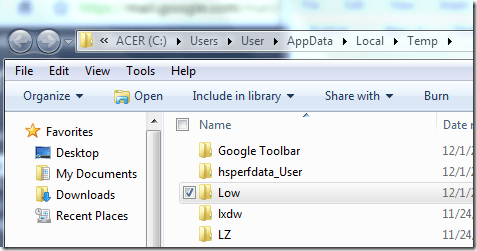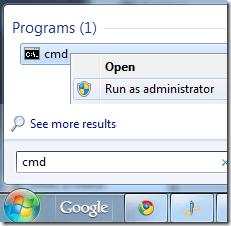قمت مؤخرًا بتشغيل عميل لم يتمكن من الطباعة بشكل صحيح من Internet Explorer 7 أو 8 على جهاز يعمل بنظام التشغيل Windows 7. عند محاولة الطباعة من IE ، سيختفي مربع الحوار Print ببساطة ولن يطبع أي شيء.
أيضًا ، كلما حاولنا إجراء معاينة قبل الطباعة ، ستكون الشاشة فارغة باستثناء رقم الصفحة في رأس ونوع من مسار ملف غريب في القاع. بدا مسار الملف كما يلي:
\AppData\Local\Temp\Low\RU4GX5A5.htm">\AppData\Local\Temp\Low\RU4GX5A5.htm">File://C:\Users\<username>\AppData\Local\Temp\Low\RU4GX5A5.htm
هناك سببان لحدوث هذا الأمر ، وهناك بعض الطرق الممكنة لإصلاحه بحيث يمكنك الطباعة بشكل صحيح في IE
الطريقة الأولى - إعادة تشغيل IE
أسهل طريقة لإصلاح المشكلة هي ببساطة إعادة تشغيل برنامج Internet Explorer ومحاولة طباعة صفحة الويب أو معاينة الطباعة.
إذا لم ينجح ذلك ولا يزال IE غير مطبوعًا أو كانت معاينة الطباعة فارغة ، فجرّب الطريقة التالية.
الطريقة الثانية - إنشاء مجلد مفقود
يمكن لهذه المشكلة أيضًا تحدث إذا كان مجلد Windows خاص مفقود. قد تضطر إلى إعادة إنشائه. إليك كيف.
1. أغلق كل نوافذ IE المفتوحة.
2. انقر على ابدأثم اكتب ٪ temp٪في مربع البحث وانقر على مجلد درجة الحرارةفي القائمة.
<ع><س>03. الآن ، أنشئ مجلدًا جديدًا باسم منخفض. في Vista ، يمكنك النقر فوق مجلد جديد من قائمة تنظيم أو النقر فوق مجلد جديد من القائمة الرئيسية في Windows 7.
4. بمجرد إنشاء المجلد Low وإغلاق Explorer وإعادة تشغيل IE ومحاولة طباعة صفحة الويب مرة أخرى.
إذا لم تنجح هذه الطريقة ، فسيظل لديك خيار واحد إضافي!
الطريقة الثالثة - إعادة تعيين مستوى التكامل المنخفض
لا تقلق بشأن ما يعنيه هذا ، ما عليك سوى اتباع الخطوات التالية:
1. انقر على بدء واكتب cmdفي مربع البحث. انقر بزر الماوس الأيمن على موجه الأوامر واختر تشغيل كمسؤول.
2. في موجه الأوامر ، اكتب الأمر التالي:
ICACLS "%userprofile%\AppData\Local\Temp\Low" /setintegritylevel (OI)(CI)low
3. قم بإعادة تشغيل جهاز الكمبيوتر الخاص بك وحاول طباعة صفحة الويب مرة أخرى!
نأمل أن تكون إحدى هذه الطرق الثلاثة ثابتة على شاشة معاينة الطباعة الفارغة في إصدار IE! إذا لم تكن كذلك ، فانشر تعليقًا هنا وسأحاول مساعدتك! استمتع!